Excel: Odpravi napake "Datoteka je zaklenjena za urejanje/uporabo"
Prikazujemo vam, kako sistemski administrator lahko sprosti datoteko Microsoft Excel, da jo lahko ureja drug uporabnik.
Diagrami poteka so odličen način za prikaz ali načrtovanje kakršnega koli procesa. Diagrami poteka so niz oblik, ki opisujejo odločitve in faze procesa, ki so združeni s puščicami, ki kažejo smer napredka.
Preden naredite diagram poteka, je pomembno vedeti, da imajo določene oblike splošno razumljene pomene. V pomoč Wordu so vsi simboli za diagrame poteka z oznako, ki opisuje, za kaj se uporabljajo. Trije najpomembnejši simboli so ovalni blok, pravokotnik in romb.
Ovalni blok se uporablja za označevanje začetka ali konca procesa. Pravokotnik se uporablja za določitev koraka v postopku, na primer »Natisni dokument«. Romb se uporablja za opredelitev odločitev, kot je "Ali je izdelek prestal kontrolo kakovosti".
Nasvet: večina vnosov v diagramu poteka ima samo en možen rezultat, kar vodi v naslednjo stopnjo. Odločitveni romb je drugačen in ima lahko več izhodov za različne izide; nekateri rezultati lahko napredujejo v procesu, medtem ko lahko drugi postopek vrnejo toliko korakov, kot je potrebno.

Trije najpomembnejši simboli diagrama poteka so ovalni blok, pravokotnik in romb.
Kako narediti diagram poteka v Wordu
Če želite uporabiti te simbole v Wordu, morate preklopiti na zavihek »Vstavi« v zgornji vrstici in nato klikniti »Oblike«. Na seznamu oblik sta dva niza pomembnih oblik: »Linije« in »Diagram poteka«. "Diagram poteka" vključuje vse oblike, ki se uporabljajo za diagrame poteka, medtem ko "Lines" vsebuje puščice, ki se uporabljajo za risanje povezav med fazami diagrama poteka.
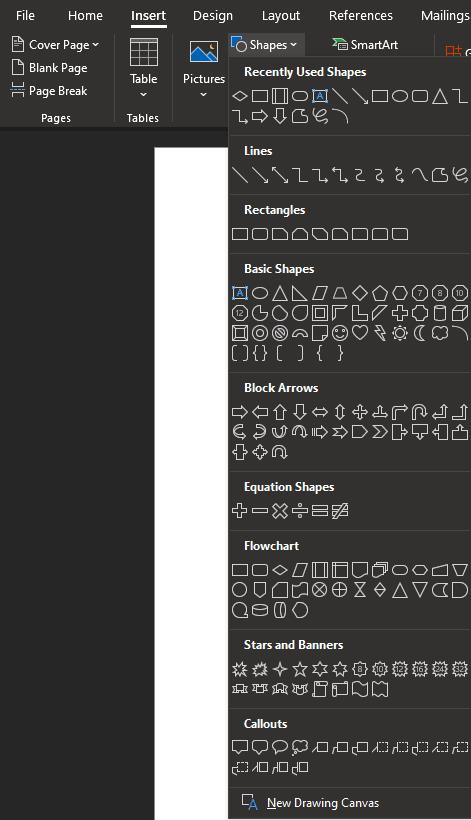
Če želite vstaviti simbole diagrama poteka, kliknite »Oblike« na zavihku »Vstavi« v zgornji vrstici in nato izberite simbole v razdelkih »Lines« in »Diagram poteka«.
Če ste obliko že vstavili in jo urejate, se bo v zgornji vrstici prikazal nov zavihek »Oblika oblike«. S tega zavihka lahko vstavite nove oblike z uporabo razdelka »Vstavi oblike«. Če si želite ogledati celoten seznam oblik kot prej, kliknite puščico »Več« v spodnjem desnem kotu polja »Vstavi oblike«.
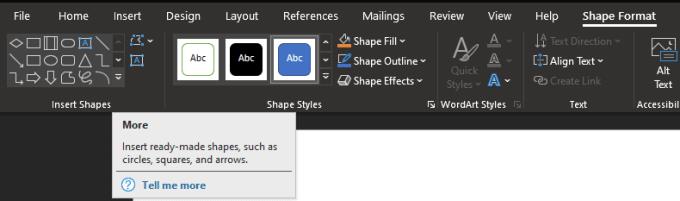
Oblike lahko vstavite tudi iz razdelka »Vstavi oblike« na zavihku »Oblika oblike«.
Prikazujemo vam, kako sistemski administrator lahko sprosti datoteko Microsoft Excel, da jo lahko ureja drug uporabnik.
Prikazujte poziv na Microsoft Excel za Office 365 datoteke, ki pravi Odpri samo za branje s pomočjo tega vodnika.
Ta priročnik za odpravljanje težav vam pomaga pri pogosti težavi z Microsoft Outlook 365, kjer se sesuje med zagonom.
Želite dostopati do svoje Yahoo pošte neposredno iz svojega Outlook računa? Naučite se, kako dodati Yahoo pošto v Outlook 2021, 2019 in 2016.
Ali vaše delo vključuje urejanje dokumentov v Microsoft Wordu? Naučite se, kako omogočiti način sledenja spremembam v Wordu.
Navodilo, ki pojasnjuje, kako dodati možnost E-pošta na orodno vrstico Microsoft Excel in Word 365.
Naučite se, kako omogočiti ali onemogočiti prikaz formul v celicah v Microsoft Excelu.
Tutorial, ki pomaga pri težavah, kjer preglednice Microsoft Excel ne izračunavajo natančno.
Ali Microsoft Word 2016 prepisuje že obstoječe besedilo? Naučite se, kako enostavno odpraviti težavo s prepisovanjem besedila v Wordu.
Vodnik, ki prikazuje metode, ki jih lahko uporabite za omogočanje ali onemogočanje dodatkov ali vtičnikov Microsoft Outlook 365.





